
LINE(ライン)で大切な予定を忘れないように、
リマインダーで通知でお知らせをする機能があります。
通常のLINEでトークが届いたときのようにお知らせしてくれるので、
忘れたくない予定があるときに役立ちます。
![]()
![]()
![]()
![]()
詳しい動画解説
↓↓↓
LINE「リマインくん」の使い方
※Android・iPhone、どちらもやり方は同じです。
1、
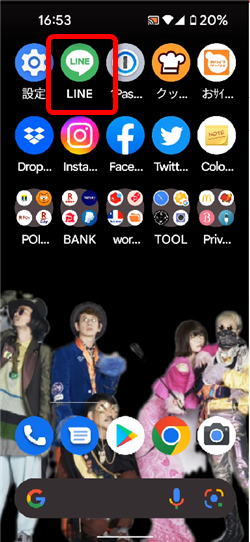
LINEアプリを起動します。
2、
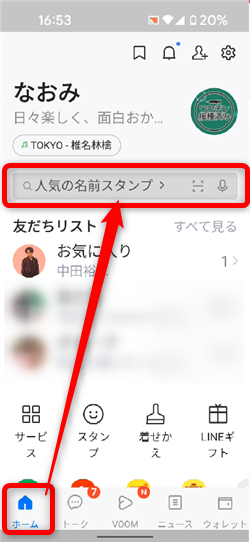
画面左下の「ホーム」から画面上部の検索窓をタップして「リマインくん」と入力して
検索します。
3、
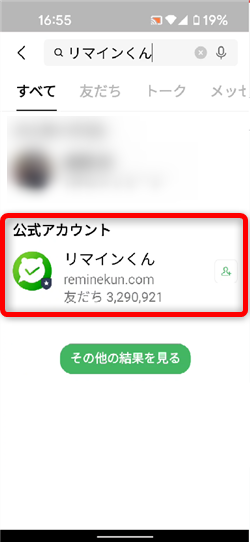
検索結果に「リマインくん」と表示されるので、こちらをタップ
4、
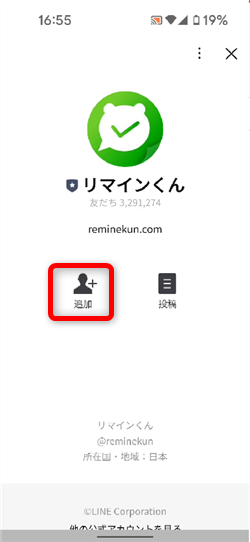
「追加」をタップします。
5、
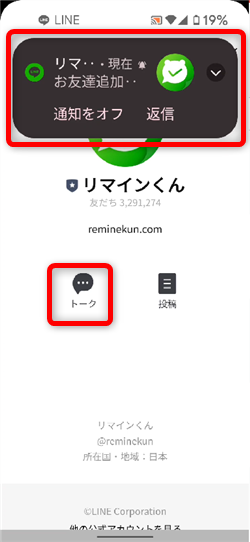
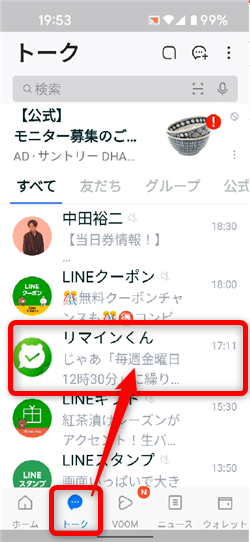
「リマインくん」が友だちに登録されました。
そのまま利用するときは「トーク」をタップして起動します。
次回以降、リマインくんを起動するときは友だちリストから「リマインくん」を
選択します。
6、
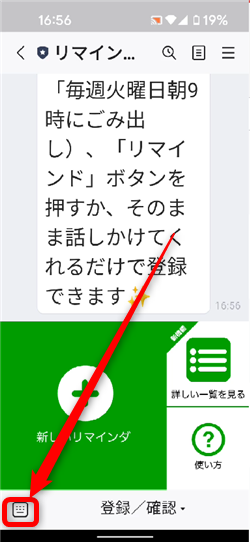
リマインくんのトーク画面が開くので、画面左下のキーボードをタップ
7、
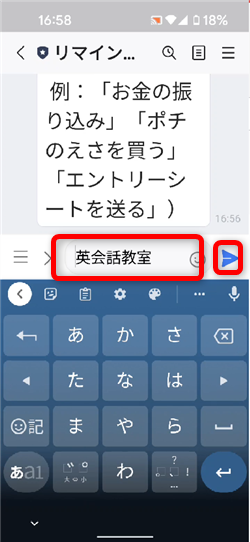
まずは、予定の内容などわかりやすいタイトルを入力して送信します。
8、
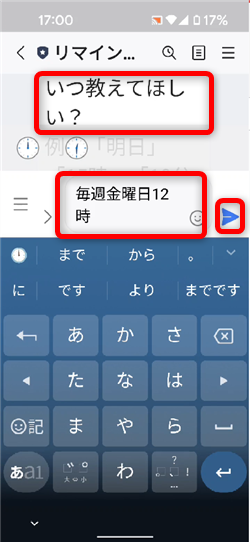
すると「いつ教えてほしい?」と聞かれるので、
リマインダーで通知が欲しい日時などを入力します。
日にちについては「今日」「明日」「明後日」などでもOK。
時間は「12時30分」や「12:30」のような書き方で。
「5分後」のような書き方だと認識されないようです。
9、
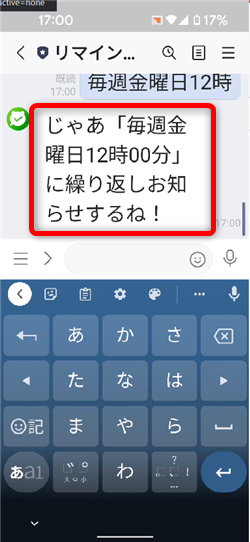
このような返信がきて、これでリマインダーの設定は完了です。
10、
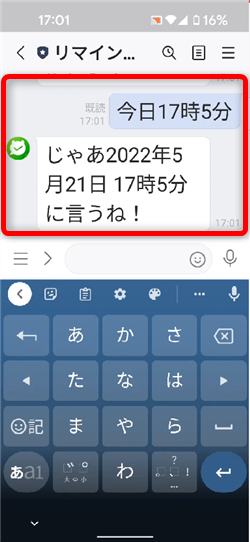
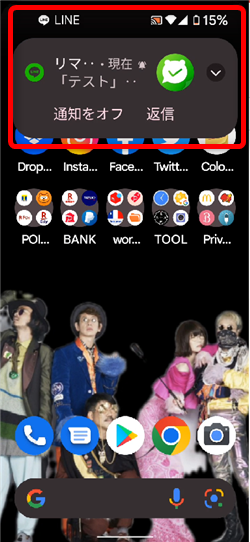
テストとして、すぐのリマインダーを設定してみたところ、
対象の時間になると、いつもどおりのLINEの通知音とともにこのような
通知画面が表示されました。
11、
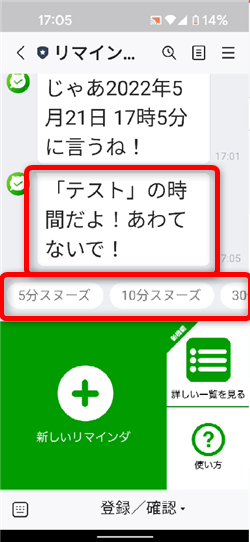
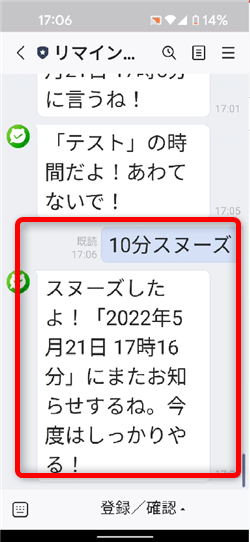
通知画面などからLINEを開くと、このようなメッセージが届いています。
尚、5分、10分、30分、1時間、1日とスヌーズすることができます。
スヌーズすると、このようなメッセージが表示されます。
12、
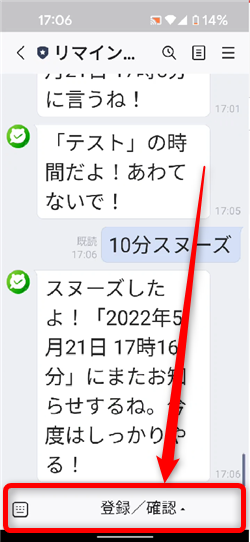
設定中のリマインダーを確認するには、画面下側の「登録/確認・」をタップ
13、
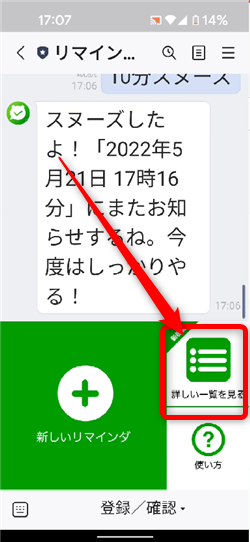
「詳しい一覧を見る」をタップ
14、
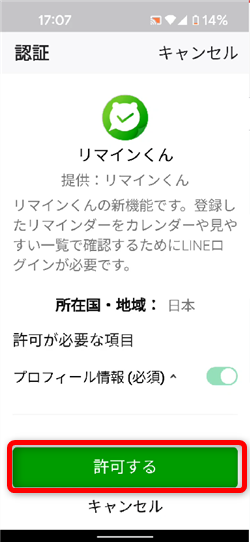
最初だけ、このような許可を求める画面が表示されるので「許可する」をタップ
15、
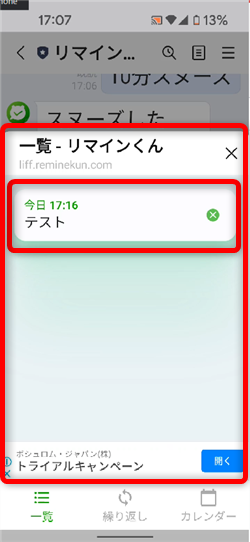
ここで、現在設定中のリマインダーが確認できます。
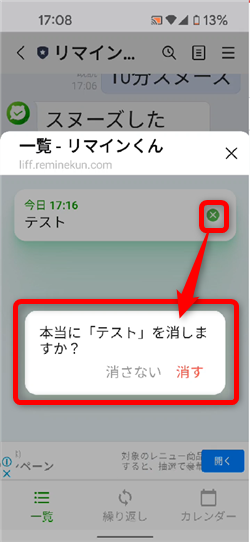
対象の予定の横の「☓」印をタップして「消す」をタップすると
その予定を削除することができます。
16、
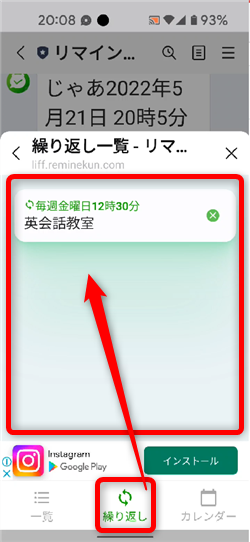
「繰り返し」では毎週、毎月など繰り返しの予定が表示されます。
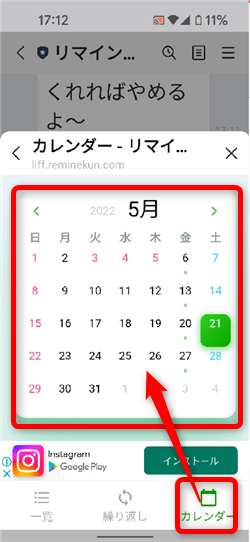
「カレンダー」ではカレンダーでリマインダーが設定されている日を
確認できます。
お得にスマホを使おう!









